顧客が自主的に会員になったり公式アカウントの友達になったりするために、QRコードを活用する方法
【2025年大阪万博まるわかりガイド】このアプリさえあればOK!最新情報・地図DL・シャトル予約もこれ一つ!
おすすめ記事
🔗 QRコードをスキャンしてPDFでメニューを開く、これ1つのアプリだけでOK:
海外旅行に必携!QRコードスキャン&PDF閲覧ができる無料アプリ
このデジタル時代において、QRコードはあらゆる分野で広く使用されており、一般的なスキャンコード支払い、スキャンコード注文などの「QRコードの使用方法」に慣れていないわけではありません。
実はQRコードは「マーケティング分野」でも大きな役割を果たしているんです!店舗がブランドを宣伝するのに効果的に役立ち、顧客は QR コードをスキャンすることで簡単に店舗のメンバーシップに参加したり、公式アカウントを追跡して限定オファー、割引、最新情報を入手したりできます。
今回は、お客様が積極的に会員や公式アカウントの友達になっていただけるよう、店舗がQRコードをどのように活用しているか、私がこれまで見てきた事例を交えてご紹介します。
小規模な小売店でも大規模なチェーン店でも、これらの方法はビジネスに大きなメリットをもたらします。今すぐ手順に従い、QRコードを上手に活用して、顧客に積極的に会員になってもらいましょう。
実践例: 顧客を引き付けるための十分なインセンティブを作成する
従来、企業のブランドプロモーションが会員活動に加わる場合、消費者は店舗の手順に合わせて個人情報を手書きしたり、ウェブページのアプリケーションを手動で検索したりする必要がありました。
したがって、企業ブランドは、クーポンやちょっとしたギフトを獲得するためのメンバーシップなど、十分なインセンティブを作成する必要があります。QRコードをスキャンするだけで目的地に素早く移動できるため、煩雑な申請手続きが簡素化され、消費者のスキャン率やアクティビティへの参加率が向上します。
私が日本で見た店舗プロモーションの例を共有します。
AZLM コネクテッドカフェ
東京・渋谷駅前交差点の地下街にあるAZLM CONNECTED CAFEは、多くのお客様から注目を集めています。通り過ぎる客は皆立ち止まり、QRコードをスキャンして会員になる。
店内の案内表示によれば、QRコードを読み取ってアプリをダウンロードするだけで、すぐに会員登録が完了するという。会員になると、出来たての美味しいジュースやコーヒーが1杯99円で楽しめます。
99円で美味しいハニーバナナジュースが楽しめます ♪
b8ta
b8ta は、革新的なテクノロジー製品とエクスペリエンスに焦点を当てた小売業者です。彼らの店舗は、顧客が最新のテクノロジー製品を探索および体験できる、オープンでインタラクティブな環境を提供するように独自に設計されています。
b8ta ストアでは、QR コードを使用して顧客を会員に誘導します。店内に設置されたQRコードを読み取るだけで、LINE公式アカウントとすぐに友だち追加でき、ビール1杯をプレゼントする。
アディダス
アディダスは QR コードを使用して顧客を引き付け、会員になり、独自のオファーを提供します。
店内にあるQRコードを読み取って登録すると10%クーポンがもらえます。割引に加えて、限定グッズやイベントの早期アクセス割引も受けられます。これらの限定オファーや割引により、多くの顧客が積極的にメンバーシップに参加するようになり、QR コードのアプリケーションも顧客に利便性とユニークな体験を提供しました。
店内にあるQRコードを読み取って登録すると10%クーポンがもらえます。割引に加えて、限定グッズやイベントの早期アクセス割引も受けられます。これらの限定オファーや割引により、多くの顧客が積極的にメンバーシップに参加するようになり、QR コードのアプリケーションも顧客に利便性とユニークな体験を提供しました。
QRコードを介して、顧客はすぐにメンバーシップに参加し、同時に独自の特典を享受できます。この利便性と丁寧な対応の組み合わせにより、顧客の積極的な参加が効果的に促進され、顧客の参加が強化されます。
2. QRコードの内容を選択します
URL、テキストメッセージ、アプリ、WiFiなど、QRコードをリンクしたいコンテンツを選択します。
3. 生成されるURLを貼り付けます
4. QRコード作成完了
QRコードが生成されたら、それをダウンロードして、販促ポスター、製品パッケージ、デジタル メディアに印刷するなど、好きな場所で使用できます。
方法 2: QRコード Web バージョンを作成する
インターネット上には無料のリソースがたくさんありますが、私は Quickmarkプラットフォームを使用して作成しました。
インターフェースの指示に従って内容と設定を入力し、「QRコードの生成」をクリックします。
上記の手順に従って、簡単にQRコードを作成できます。
ステップ 1: Canva にログインする
まず、Canva の公式 Web サイト ( https://www.canva.com/ ) にアクセスし、アカウントにログインします。まだアカウントをお持ちでない場合は、無料で新しいアカウントにサインアップできます。
まず、Canva の公式 Web サイト ( https://www.canva.com/ ) にアクセスし、アカウントにログインします。まだアカウントをお持ちでない場合は、無料で新しいアカウントにサインアップできます。
ステップ 2:ポスター サイズを選択する
Canva ホームページで、[デザインの作成] をクリックし、[ポスター] を選択します。あらかじめ設定されたポスター サイズから選択することも、ニーズに合わせてサイズをカスタマイズすることもできます。
Canva ホームページで、[デザインの作成] をクリックし、[ポスター] を選択します。あらかじめ設定されたポスター サイズから選択することも、ニーズに合わせてサイズをカスタマイズすることもできます。
Canva には美しいポスター テンプレートが多数用意されているため、開始点として 1 つを選択することも、最初から独自のデザインを作成することもできます。テンプレートを選択した場合は、後でカスタマイズできます。
ステップ4:ポスターをデザインする
ブランドイメージや目標に応じて、ポスターのその他の要素をデザインします Canvaの左側のツールバーでQRコード画像ファイルをアップロードし、QRコードをポスター上にドラッグアンドドロップし、サイズと位置を調整します必要です。
ブランドイメージや目標に応じて、ポスターのその他の要素をデザインします Canvaの左側のツールバーでQRコード画像ファイルをアップロードし、QRコードをポスター上にドラッグアンドドロップし、サイズと位置を調整します必要です。
ステップ5: ポスターをダウンロードする
デザインが完了したら、Canvaの右上隅にある「ダウンロード」ボタンをクリックし、必要なファイル形式(PNGまたはJPEGなど)を選択します。ポスターをコンピュータに保存し、必要なときに印刷したり、オンラインで共有したりできます。
デザインが完了したら、Canvaの右上隅にある「ダウンロード」ボタンをクリックし、必要なファイル形式(PNGまたはJPEGなど)を選択します。ポスターをコンピュータに保存し、必要なときに印刷したり、オンラインで共有したりできます。
ポスターをデザインするときは、次の点に注意してください。
- 明確で読みやすい QR コード:顧客が簡単にスキャンできるように、QR コードがポスター上ではっきりと見えるようにしてください。
- 魅力的なビジュアルデザイン:魅力的な色、フォント、画像などを選択して、目を引くポスターを作成します。
- 効果的な行動喚起:明確で具体的なテキストを使用して、顧客の QR コードへの関与と使用を促します。
- シンプルにする:過剰なテキストや画像を避け、ポスターをシンプルで理解しやすいものにしてください。
要約する
現代のデジタル時代において、QRコードは顧客と関わり、対話するための迅速かつ効果的な方法を提供します。手書きで情報を入力したり、手動で申請したりする煩雑な手順を解決し、顧客はすぐに会員に入会し、それに応じた特典を享受できます。
店舗様はQRコードの可能性を活かして、販促ポスターの作成や販促活動、SNSでのプロモーションなど、様々な販促活動に活用していただけますので、ぜひお試しください!
あなたは次のことに興味があるかもしれません:
🔍 効率アップ!スマホで1秒で画像をPDFに変換:
Scan to PDFを使用して新聞や雑誌を永久保存
おすすめの記事はこちら:
QRコードをスキャンして、荷物の保管をすばやく完了します
ビデオの推奨:
ビデオの推奨:









.png)











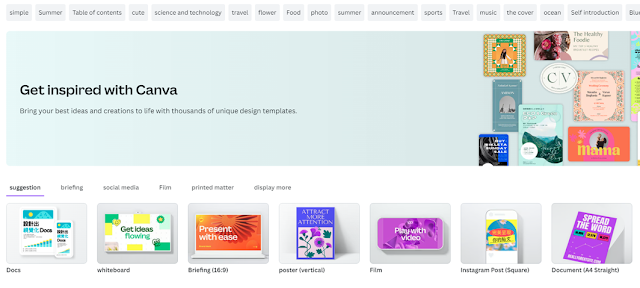




.png)


.png)


コメント
コメントを投稿